Создание предложения в Azure Stack Hub
Предложения — это группы, содержащие один или несколько планов, которые поставщики предлагают пользователям купить (подписаться на них). В этой статье описано, как создать предложение, которое включает в себя созданный план. Это предложение позволит подписчикам настраивать виртуальные машины.
Создание предложения (1902 и более поздние версии)
Войдите на портал администрирования Azure Stack Hub (
https://adminportal.local.azurestack.external) и выберите + Создать ресурс > Предложения и планы > Предложение.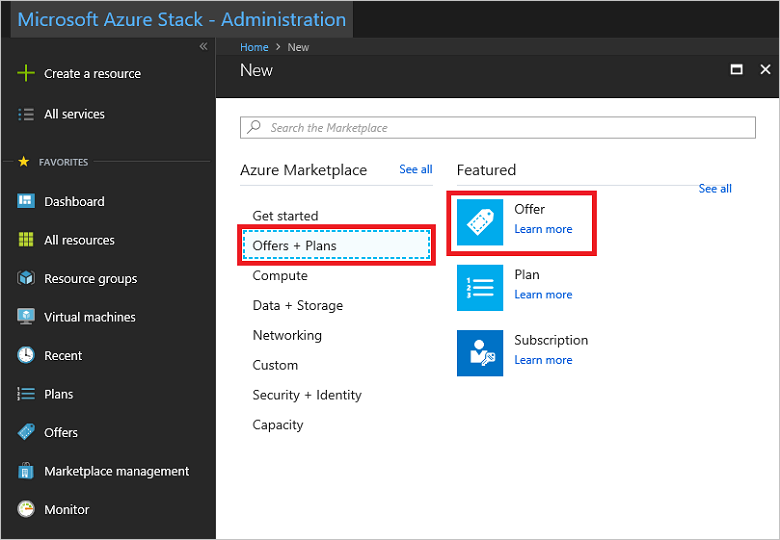
Появится пользовательский интерфейс с вкладками, в котором можно определить имя предложения. Вы можете также создать базовые планы и планы надстройки или добавить имеющиеся. Что самое важное, вы можете просмотреть сведения о создаваемом предложении перед его созданием.
На вкладке Основные сведения заполните поля Отображаемое имя и Имя ресурса, а затем в разделе Группа ресурсов выберите Создать новую или Использовать существующую. Отображаемое имя — это понятное имя предложения. Это единственные сведения о предложении, которые пользователи будут видеть, подписываясь на предложение на пользовательском портале. Используйте интуитивно понятное имя, которое поможет пользователю понять, что входит в предложение. Только администратор может видеть имя ресурса. Это имя, которое администраторы используют для работы с предложением в качестве ресурса диспетчера ресурсов Azure. На этой вкладке также можно сделать предложение общедоступным или оставить его частным. По умолчанию оно является частным. Вы также можете изменить состояние общедоступных или частных предложений в любое время.
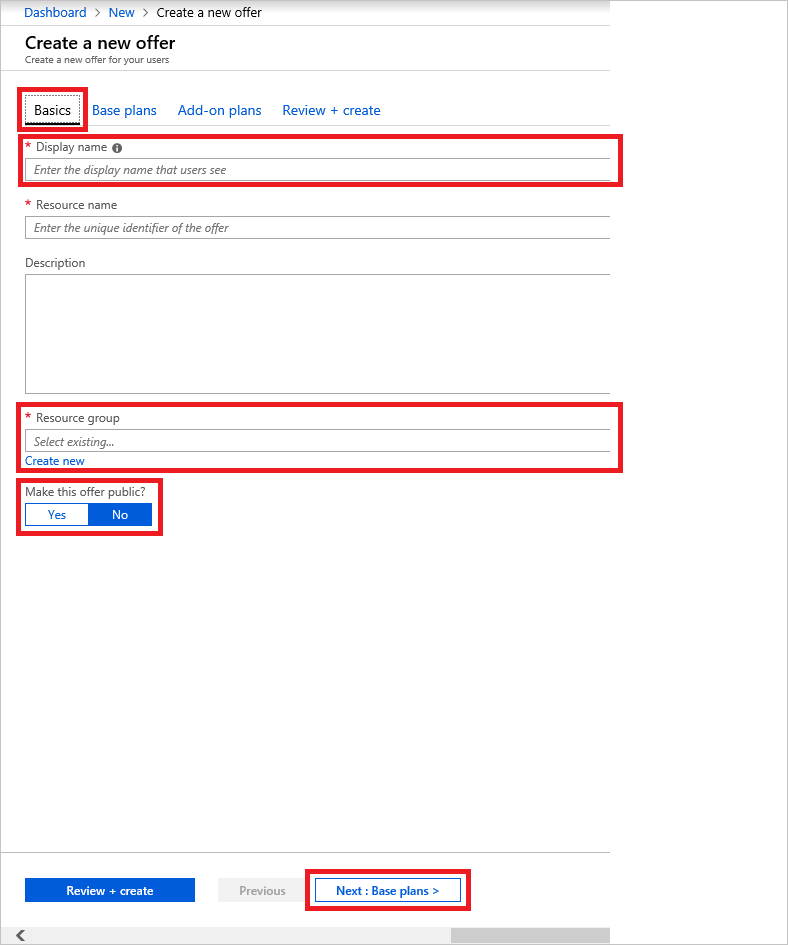
Перейдите на вкладку Базовые планы или нажмите кнопку Далее: базовые планы>. Выберите планы, которые требуется включить в предложение.
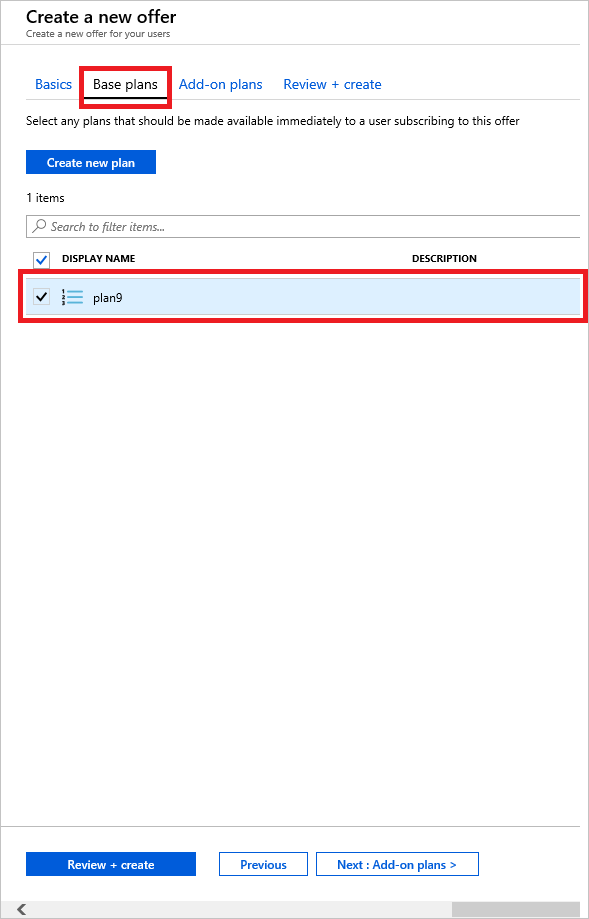
На этом этапе можно создать дополнительный план для изменения базового плана (необязательно). Вы можете создать дополнительный план при работе со следующей статьей Дополнительные планы Azure Stack Hub.
Перейдите на вкладку Review + create (Просмотр и создание). Просмотрите сводку предложения, чтобы убедиться, что все значения правильные. Интерфейс позволяет расширить квоты выбранных планов поочередно, чтобы просмотреть сведения о каждой из квот в плане. Вы также можете вернуться для внесения необходимых изменений.
Выберите Создать, чтобы создать предложение.
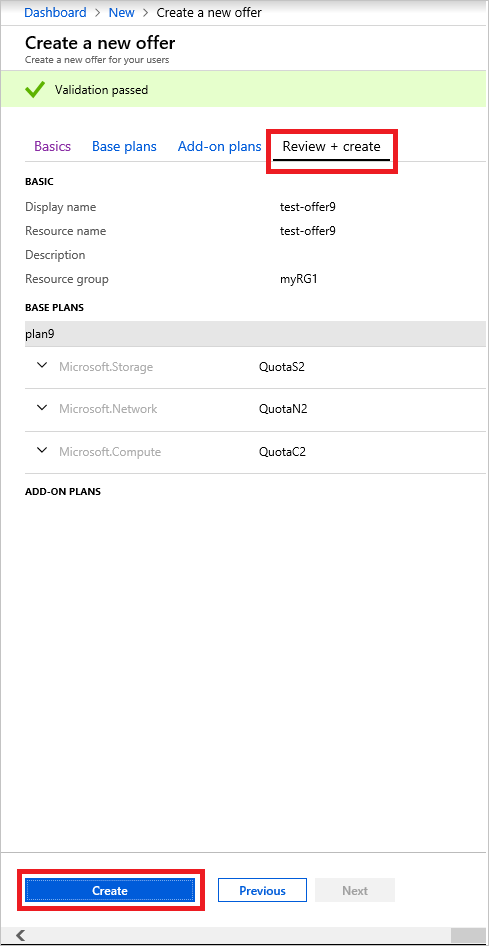
Изменение состояния предложения
После создания предложения можно изменить его состояние. Предложения должны быть общедоступными, чтобы подписавшиеся пользователи могли получить о них полное представление. Предложения могут быть:
Общедоступные. видимые для пользователей.
Частные. видимые только администраторам облака. Этот параметр полезен при разработке плана или предложения, или если администратору облака нужно создать каждую подписку для пользователей.
Списанными — закрытые для новых подписчиков. Администратор облака может списать предложение, чтобы новые пользователи не могли подписываться на него. Это не повлияет на текущих подписчиков предложения.
Совет
Изменения, вносимые в предложение, видны пользователю не сразу. Чтобы увидеть новое предложение, возможно, потребуется выйти из пользовательского портала и снова войти.
Существует два способа изменить состояние предложения.
В разделе Все ресурсы выберите имя предложения. На экране Обзор выберите Изменить состояние. Выберите состояние, которое необходимо использовать (например, Общедоступный).
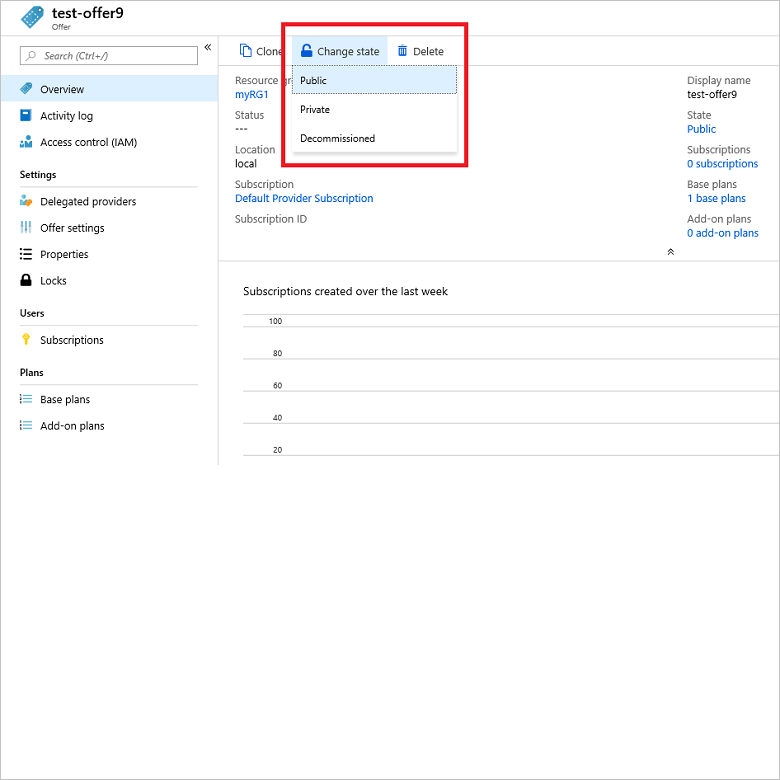
Выберите Параметры предложения. Выберите состояние, которое необходимо использовать (например, Общедоступный), а затем выберите Сохранить.
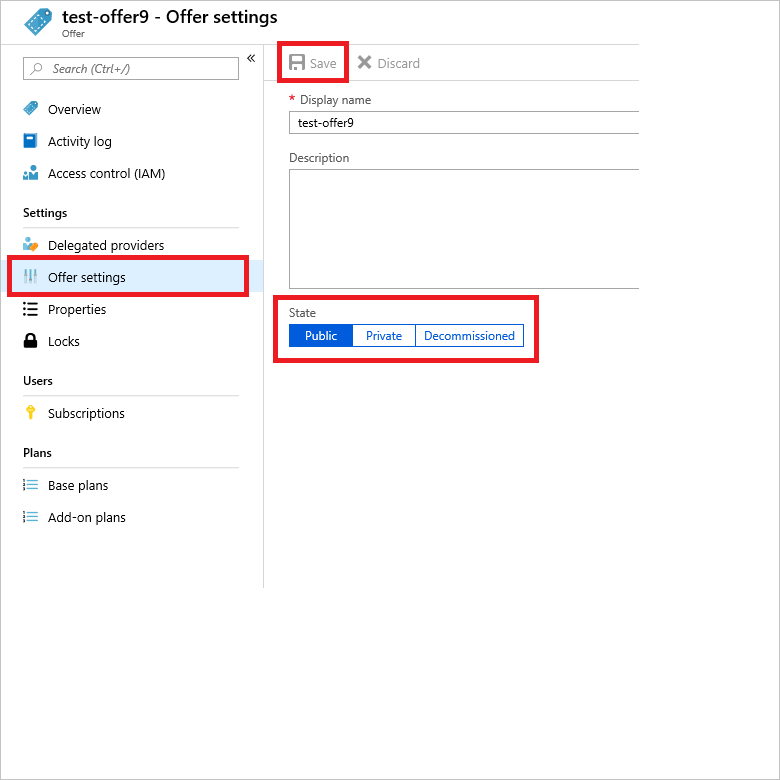
Создание предложения (1901 и более ранние версии)
Войдите на портал администрирования Azure Stack Hub (
https://adminportal.local.azurestack.external) и выберите + + Создать ресурс > Tenant Offers + Plans (Предложения и планы арендатора) > Предложение.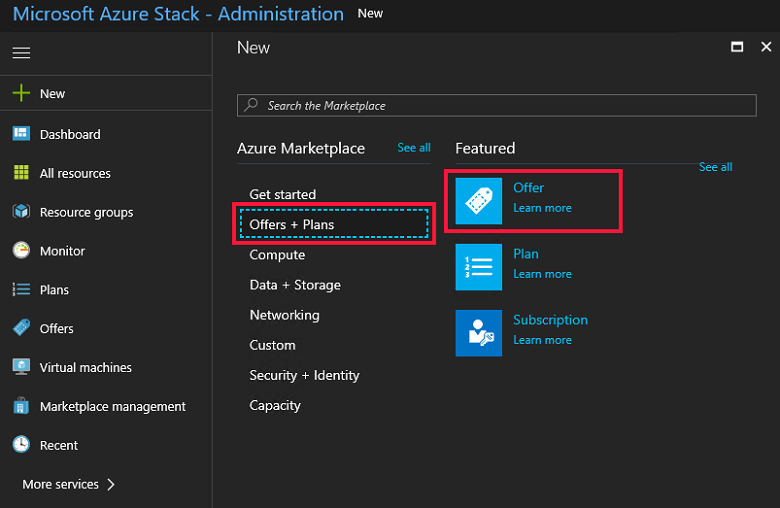
В разделе Новое предложение заполните поля Отображаемое имя и Имя ресурса, а затем в разделе Группа ресурсов выберите Создать новую или Использовать существующую. Отображаемое имя — это понятное имя предложения. Это единственные сведения о предложении, которые пользователи будут видеть, подписываясь на предложение. Используйте интуитивно понятное имя, которое поможет пользователю понять, что входит в предложение. Только администратор может видеть имя ресурса. Это имя, которое администраторы используют для работы с предложением в качестве ресурса диспетчера ресурсов Azure.
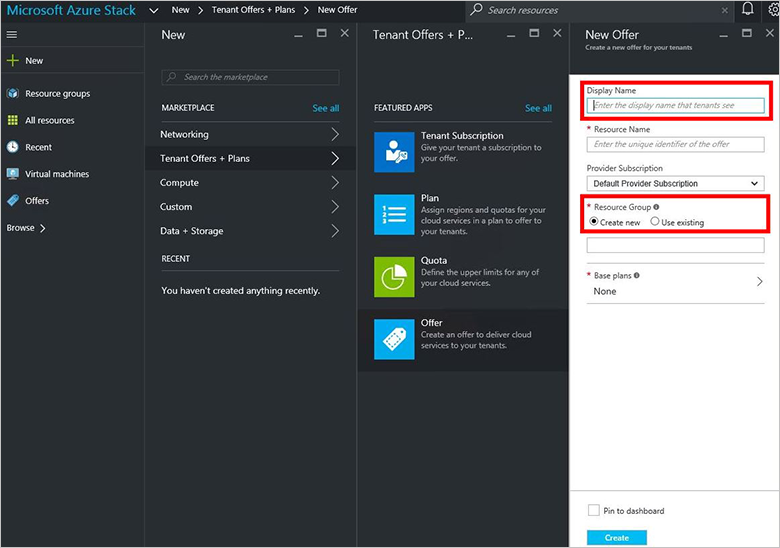
Выберите Базовые планы, чтобы открыть План. Выберите планы, которые требуется включить в предложение, а затем выберите Выбрать. Выберите Создать, чтобы создать предложение.
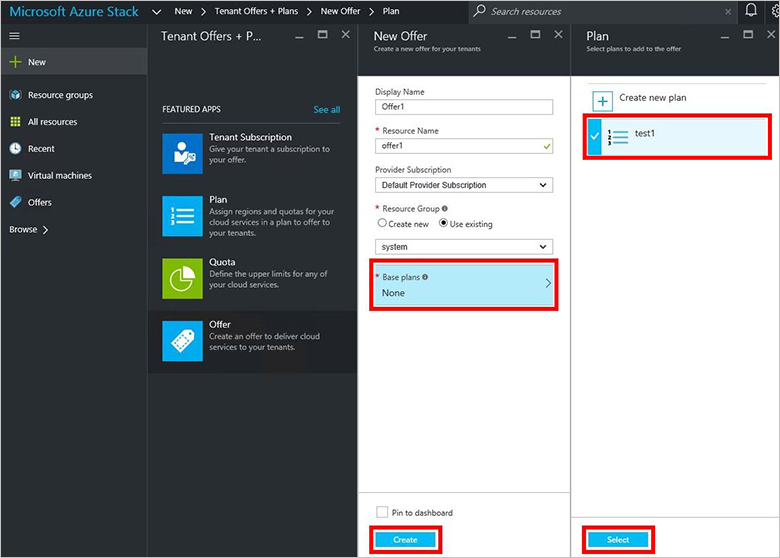
После создания предложения можно изменить его состояние. Предложения должны быть общедоступными, чтобы подписавшиеся пользователи могли получить о них полное представление. Предложения могут быть:
- Общедоступные. видимые для пользователей.
- Частные. видимые только администраторам облака. Этот параметр полезен при разработке плана или предложения, или если администратору облака нужно создать каждую подписку для пользователей.
- Списанными — закрытые для новых подписчиков. Администратор облака может списать предложение, чтобы новые пользователи не могли подписываться на него. Это не повлияет на текущих подписчиков предложения.
Совет
Изменения, вносимые в предложение, видны пользователю не сразу. Чтобы увидеть новое предложение, возможно, потребуется выйти из пользовательского портала и снова войти.
На экране "Обзор" предложения выберите Состояние доступности. Выберите состояние, которое необходимо использовать (например, Общедоступно), а затем выберите Сохранить.
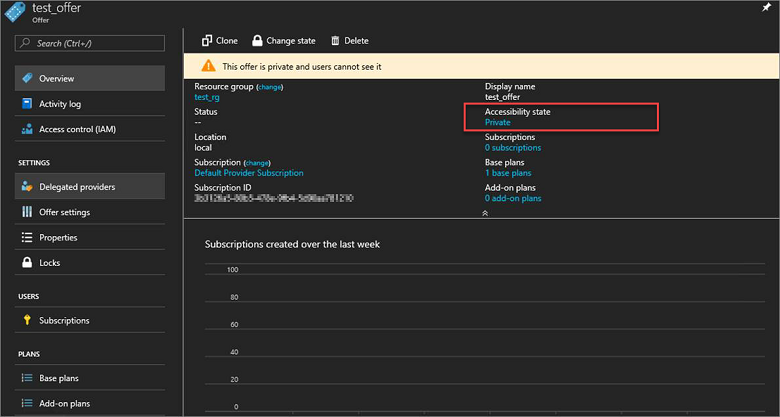
Также можно нажать кнопку Изменить состояние и выбрать состояние.
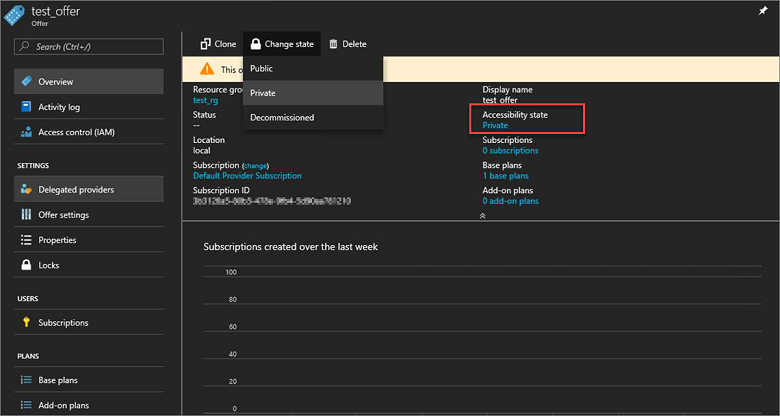
Примечание
Стандартные предложения, планы и квоты также можно создавать с помощью PowerShell. Дополнительные сведения см. в документации по модулю Azure Stack Hub PowerShell 1.4.0.
Дальнейшие действия
- Чтобы узнать, как изменить предложение и предоставить пользователям дополнительный план, перейдите в раздел Создание дополнительного плана (необязательно).
- В противном случае перейдите к статье Создание подписок для предложений в Azure Stack.